Excel表格冻结窗格是什么?
2020/09/27 05:24
我们在制作的表格的时候,有时候表格数据太多了,往下翻拉数据的时候,设置的表头就看不到了,非常不方便我们查看分析数据,有没有好的办法来解决这个问题呢?

Excel可以冻结窗口固定表头,当表头冻结后,再翻看数据的时候,就方便很多。像这样
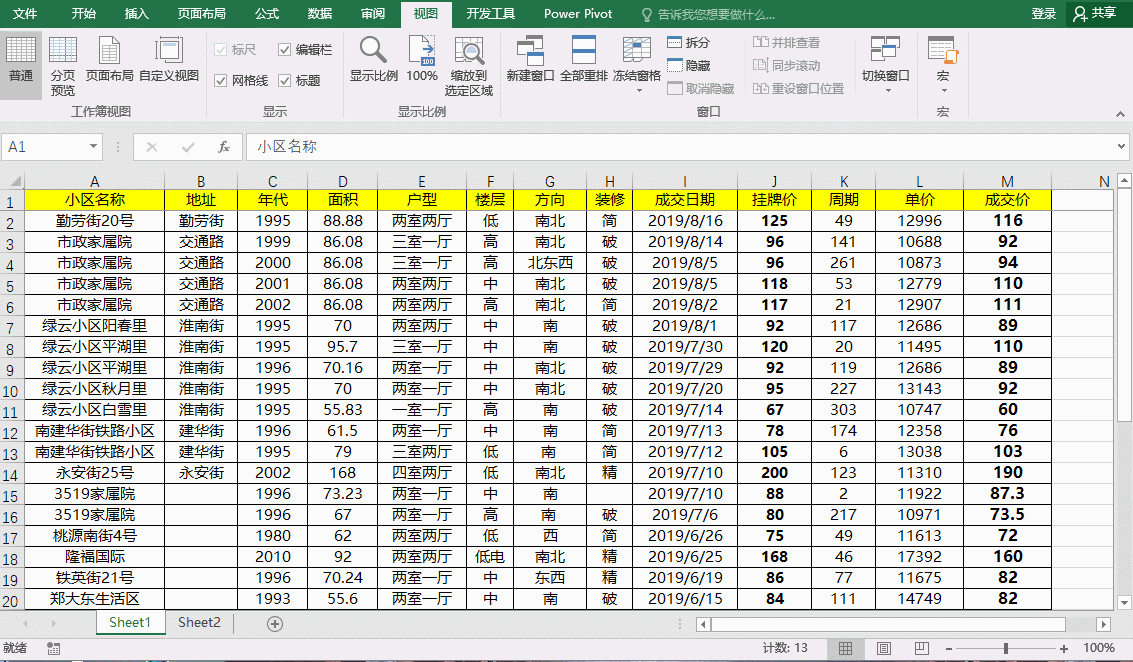
今日分享Excel表格冻结窗口的用法。
Excel表格冻结首行表头
打开Excel,点击视图菜单-----窗口-----冻结窗格,选择【冻结首行】,即可完成直接固定首行的表头。
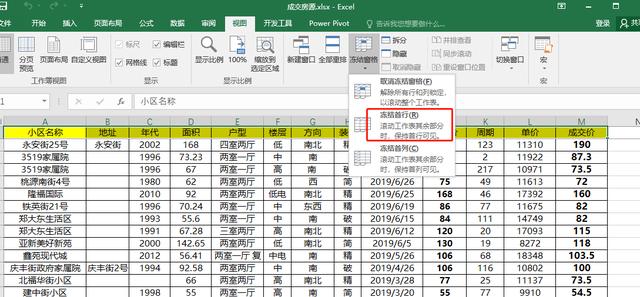
Excel表格冻结首列
打开Excel,点击视图菜单-----窗口-----冻结窗格,选择【冻结首列】,即可完成直接固定首列的表头。
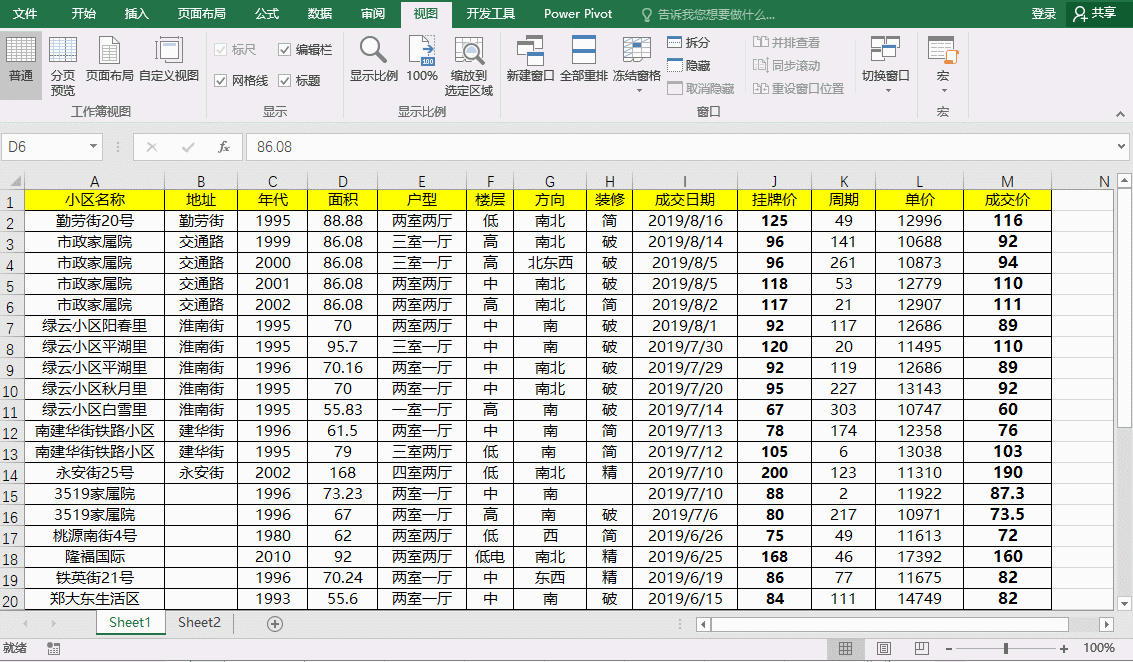
Excel表格冻结多行多列
打开Excel,选中要冻结的行或者列,点击视图菜单-----窗口-----冻结窗格,选择【冻结拆分窗格】,即可。
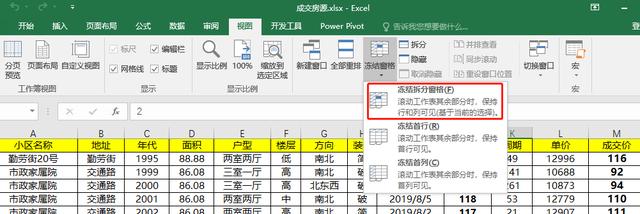
取消冻结窗格
点击视图菜单-----窗口-----冻结窗格,点击【取消冻结窗格】可以取消之前的冻结。
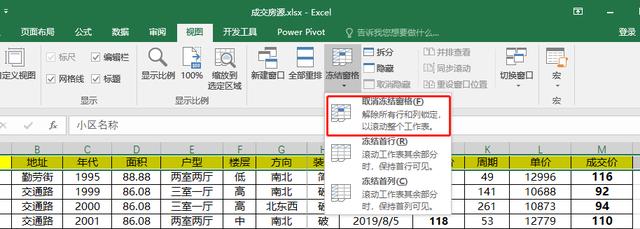
冻结窗口的使用就是这么简单。学会了冻结窗口,再查看数据看看是不是方便了很多?赶紧试试吧!